水动画,教大家做动态水波图片教程
来源:未知
作者:不详
学习:35045人次
教大家利用Photosho简单粗暴制作动态水波Gif图,先上素材和效果

素材
效果
先打开素材复制一份
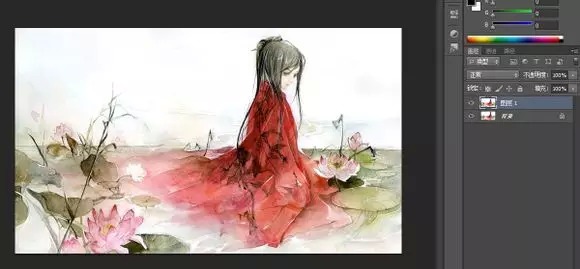
用你习惯的方法把图片中要动态水波纹的地方去掉,我就用擦皮擦的
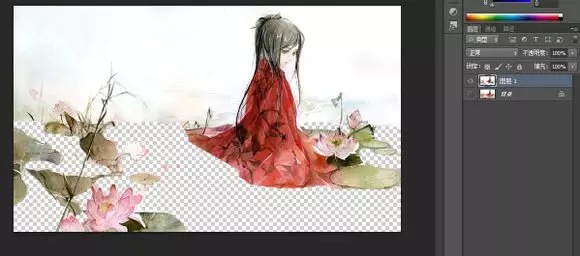
然后右下角点新建图层,再然后用矩形工具在空白层上画长条,这里有个方法就是画出一条然后切换选择工具按住Alt键向下拖就复制了
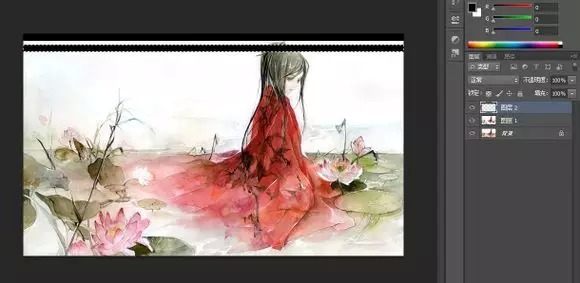
这个是做好后的样子,是不是像百叶窗

然后按快捷键ctrl+T 用自由变形,变形成这个样子
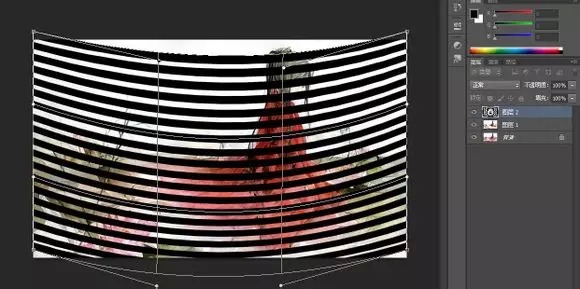
学习 · 提示
相关教程
关注大神微博加入>>
网友求助,请回答!







